在PPT中自带了裁剪图片的工具,由于这个工具被隐藏了,导致有些网友不知道这个工具在哪里?如果您也不知道,那么就跟小编看看这篇经验。
ppt剪切图片教程
打开PPT,单击要裁剪的图片,在功能区中会显示“格式”菜单。(打开PPT时默认是没有格式菜单的)
然后单击“格式”菜单,在右侧就会显示“裁剪”工具。
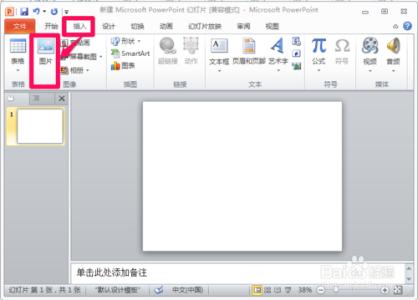
点击“裁剪”按钮之后,在我们需要裁剪的图片周围就会显示几条比较粗的黑线,我们就是通过推动这几条黑线来裁剪出我们需要的图片。
我们用鼠标对准这些粗黑线,然后按住鼠标左键不放,推动这些粗黑线就可以裁剪出我们需要的图片,今天我需要裁剪出图片中的这个人,请看看效果图:
最后单击空白处,就可以将我们裁剪出的图片保存下来。
 爱华网
爱华网



